金山WPS2019不同于微软office软件,它可以一次性同时创建多种类型的文档,方便快捷。
第一步:点击新建标志
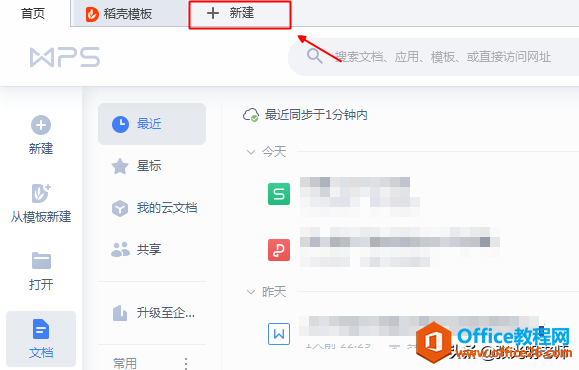
第二步:点击【文字】,也就是word文档
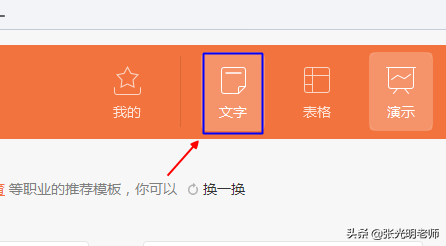
第三步:点击【新建空白文档】
WPS表头是表格的纲领,为了与其他部分区分开,表头要填充不同的颜色
表头是表格的纲领,在设计表头的过程中,为了与表格的其他部分区分开,表头要填充不同的颜色。一般情况下,把表头填充浅灰色即可。如图:是没有进行填充的表头,显得干巴巴的1.选中

同理:点击【表格】,也就是Excel文档
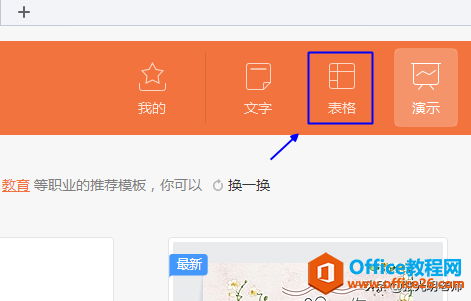
同理:点击【演示】,也就是ppt文档
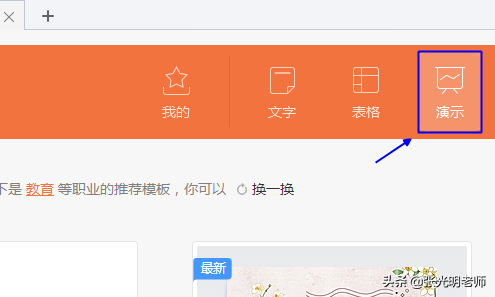
如图所示:三个文档以选项卡的形式呈现,点击可以快速切换
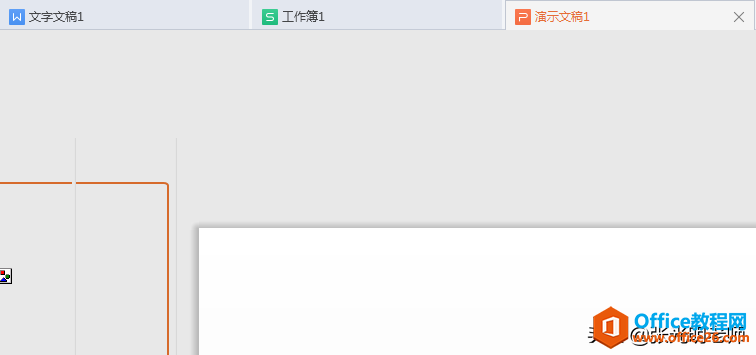
结语:WPS是创建文档的工具,文档一旦创建成功,一般也可以用其它的办公软件打开。
红头文件中的横线,WPS也可以画
大家知道,红头文件发文单位的下面是一条红色的横线,那在word文档中怎样画出此条横线呢?步骤:1.点击【插入】2.点击【形状】3.选择【直线】4.按住shift键,画一条横线5.双击直线,弹



